Publicité
Nous aspirons tous à être reconnus comme des individus. Par conséquent, nous trouvons toujours plus de façons d'exprimer notre unicité. En conséquence, la mode et le design ont étendu leur portée dans tous les coins de notre vie, rendant les articles de tous les jours agréables à regarder, mais aussi plus faciles à utiliser.
Windows 7 fournit de nombreuses options internes pour modifier l'apparence de votre ordinateur. Il est facile de donner au système d'exploitation un style unique tout en améliorant votre expérience en tant qu'utilisateur. Pour la plupart des façons les plus cool de personnaliser Windows 7, vous n'avez même pas besoin de jouer avec des hacks ou des logiciels supplémentaires.
Permettez-moi de vous montrer comment habiller votre installation de Windows 7 et faire de l'utilisation de votre ordinateur une joie visuelle et fonctionnelle.
1. Changer l'écran d'accueil
Vous pouvez modifier deux choses de base qui affecteront l'écran d'accueil. Tout d'abord, vous pouvez modifier votre photo de profil. Deuxièmement, vous pouvez appliquer un hack ou un logiciel pour changer l'image d'arrière-plan.
Pour modifier votre photo de profil, accédez à> Début et tapez> Comptes utilisateur dans le bar qui dit> Rechercher des programmes et des fichiers, puis ouvrez l'entrée correspondante sous> Panneau de configuration. Ensuite, sélectionnez> Changez votre photo. Vous pouvez maintenant choisir une image par défaut ou cliquer sur> Parcourir pour plus de photos… en bas de la liste pour accéder à vos propres fichiers.
Une fois que vous avez sélectionné une image, cliquez sur> Changer l'image bouton et vous avez terminé.

Pour modifier manuellement l'écran de connexion, consultez la procédure décrite dans cet article - Comment changer l'écran d'ouverture de session Windows 7 Comment changer l'écran d'ouverture de session Windows 7 Lire la suite
Utiliser un outil plutôt que les étapes manuelles ne vous rend pas moins geek. Au contraire, cela vous fera gagner du temps et vous donnera accès à d'autres options de personnalisation de la page de connexion, par exemple la modification des boutons ou la personnalisation de Windows. Simon a passé en revue trois programmes ici - Les meilleures façons de personnaliser l'écran de bienvenue dans Windows 7 Les meilleures façons de personnaliser l'écran de bienvenue dans Windows 7 Lire la suite .
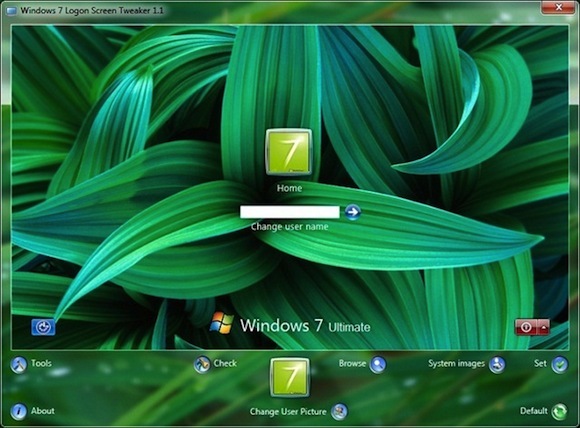
2. Ajouter des gadgets de bureau
Les gadgets sont de minuscules outils qui reposent sur votre bureau. Ils ajoutent des fonctionnalités et vous permettent de terminer rapidement des tâches sans lancer un grand programme. Certains de mes trois gadgets Windows 7 préférés sont:
- Gestionnaire de presse-papiers - Gérez votre historique de presse-papiers, recherchez des entrées, stockez vos clips préférés, etc.
- Skype Gadget - Gardez une interface Skype réduite sur votre bureau et économisez de l'espace.
- Le dossier magique - Triez automatiquement les fichiers dans des dossiers prédéfinis en fonction de leur extension de fichier.

Pour parcourir, découvrir et installer des gadgets, visitez la galerie de gadgets Windows Live. Pour lancer des gadgets existants, accédez à> Début et tapez> Gadgets de bureau dans le bar qui dit> Rechercher des programmes et des fichiers, puis ouvrez l'entrée correspondante sous> Panneau de configuration.
Jetez également un œil à Les 7 meilleurs gadgets Windows 7 Les 7 meilleurs gadgets Windows 7 Lire la suite et le Les 7 meilleurs gadgets de bureau Windows 7 les plus cool que vous devez utiliser Les 7 meilleurs gadgets de bureau Windows 7 les plus cool que vous devez utiliserLes gadgets sont toujours cool à avoir. Ils ajoutent des fonctionnalités à votre bureau et vous facilitent généralement la vie. Enfin et surtout, ils vous aident à exprimer votre individualité. Lire la suite .
3. Changer le thème Windows
Changer le thème aura le plus grand impact sur votre système en termes de look and feel. Et vous serez surpris de voir à quel point c'est facile. > Bureau avec clic droit et sélectionnez> Personnaliser. Vous pouvez maintenant sélectionner un thème par défaut, obtenir plus de thèmes en ligneou créez le vôtre.

Pour obtenir des suggestions et des instructions détaillées sur la façon de créer votre propre thème personnalisé, ouvrez cet article: Les 5 meilleurs thèmes de Windows 7 que vous voudrez peut-être essayer Les meilleurs thèmes gratuits de Windows 7 que vous voudrez peut-être essayerVous souhaitez personnaliser votre bureau Windows avec un look différent? Découvrez les meilleurs thèmes Windows 7 gratuits que vous pouvez utiliser. Lire la suite .
4. Créer un diaporama de bureau personnalisé
Pour ajouter de la variété à votre bureau ou présenter vos propres photos, vous pouvez créer un diaporama de bureau personnalisé qui changera régulièrement votre fond d'écran.
> Bureau avec clic droit, sélectionnez> Personnaliseret cliquez sur> Fond d'écran. Pour créer un diaporama, vous devez sélectionner n'importe quelle entrée dans le> Emplacement de l'image menu déroulant autre que les «Couleurs unies» par défaut. Maintenant> Feuilleter pour le dossier contenant vos photos,> Sélectionner ceux que vous aimez, choisissez un> Position de l'image et intervalle de temps pour> Changer l'image. Enfin, cliquez sur> Sauvegarder les modifications bouton et profitez.
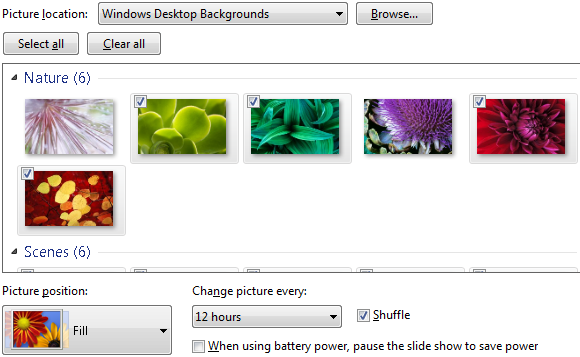
Comme le> Fond d'écran vous pouvez également personnaliser> Couleur de la fenêtre et> Des sons et ainsi créer votre propre thème personnalisé. N'oubliez pas de> Enregistrer le thème!
5. Ajouter des barres d'outils à la barre des tâches et activer la barre de lancement rapide
Une barre d'outils située dans votre barre des tâches peut fournir un accès instantané aux programmes souvent utilisés, par exemple iTunes. Tout simplement> clic droit sur la barre des tâches, développez> Barres d'outilset cochez celles que vous aimeriez voir.
Pour ceux qui pleurent la barre de lancement rapide de Windows XP, ne désespérez pas. Il y a un hack pour le ramener. Suivez les mêmes étapes décrites ci-dessus et sélectionnez> Nouvelle barre d'outils…, entrez le chemin suivant> % userprofile% \ AppData \ Roaming \ Microsoft \ Internet Explorer \ Lancement rapide et cliquez sur> Sélectionner le dossier. La barre de lancement rapide apparaît, mais elle nécessite plus de personnalisation. > Lancement rapide avec le bouton droit et décochez> Montrer le titre et> Afficher le texte pour le rendre plus compact. Vous pouvez également décocher> Verrouiller la barre des tâches puis> glisser-déposer Quick Launch en place.

Des moyens encore plus sympas de personnaliser votre expérience Windows 7 à l'aide de hacks faciles et quelques astuces intéressantes peuvent être trouvés dans la série d'articles suivante:
- 15 meilleurs conseils et astuces pour Windows 7 15 meilleurs conseils et astuces pour Windows 7 Lire la suite
- 12 autres astuces et astuces pour Windows 7 12 autres astuces et astuces pour Windows 7 Lire la suite
Quelle est votre fonctionnalité préférée de Windows 7? Avez-vous fait un effort supplémentaire pour créer un style et une expérience utilisateur uniques? Veuillez partager vos conseils dans les commentaires.
Tina écrit sur la technologie grand public depuis plus d'une décennie. Elle est titulaire d'un doctorat en sciences naturelles, d'un diplomate allemand et d'un MSc suédois. Son expérience analytique l'a aidée à exceller en tant que journaliste technologique chez MakeUseOf, où elle gère désormais la recherche et les opérations sur les mots clés.


